ฉันจะปรับการตั้งค่าหน้าปัดนาฬิกาบน Galaxy Watch ของฉันได้อย่างไร?
หนึ่งในฟีเจอร์ที่มีประโยชน์มากที่สุดในการปรับการตั้งค่า Galaxy Watch ของคุณก็คือความสามารถในการเปลี่ยนหน้าปัดนาฬิกาของคุณ คุณสามารถเลือกหน้าปัดนาฬิกาจำนวนมากได้จากสมาร์ทโฟนหรือ Galaxy Watch ของคุณ อ่านข้อมูลที่ด้านล่างเพื่อดูวิธีการในการทำเช่นนี้
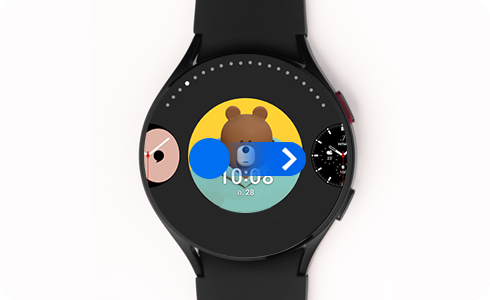
คุณสามารถปรับการตั้งค่าหน้าปัดนาฬิกาของคุณได้โดยใช้ Galaxy Watch หรือสมาร์ทโฟนของคุณ
จาก Galaxy Watch ของคุณ:
ในการปรับการตั้งค่าหน้าปัดนาฬิกาจาก Galaxy Watch ของคุณ คุณจะต้องปฏิบัติตามขั้นตอนต่างๆ ดังต่อไปนี้:
พึงสังเกตว่า: คุณสามารถเปลี่ยนสีของเข็มนาฬิกา สีของพื้นหลังสำหรับการสแตนบาย หรือชอร์ทคัทของบางแอพพลิเคชันตามที่คุณต้องการได้โดยจะขึ้นอยู่กับหน้าปัดนาฬิกาที่คุณเลือก ทั้งนี้ พึงจำเอาไว้ว่า ไม่ใช่หน้าปัดนาฬิกาทั้งหมดที่จะสามารถทำการปรับการตั้งค่าเช่นนี้ได้
จากสมาร์ทโฟนของคุณ:
คุณสามารถปรับการตั้งค่าหน้าปัดนาฬิกาของคุณได้โดยตรงจากสมาร์ทโฟนของคุณ: เปิดแอพ Galaxy Wearable → สัมผัสตัวเลือกหน้าปัดนาฬิกา → เลือกหน้าปัดนาฬิกาที่คุณชอบ และสัมผัสหน้าปัดนาฬิกาดังกล่าวเพื่อให้แสดงบน Galaxy Watch ของคุณ
คุณสามารถทำเช่นนี้ได้กับโทรศัพท์ของคุณเช่นกันโดยการเข้าถึงแอพ Galaxy Wearable โดยตรงจาก Galaxy Watch ของคุณ ในการทำเช่นนี้ คุณจะต้องปฏิบัติตามขั้นตอนต่างๆ ดังต่อไปนี้:
คุณสามารถรับหน้าปัดนาฬิกาเพิ่มเติมได้อยู่เสมอในทุกครั้งที่คุณต้องการ หากคุณต้องการจะวางหน้าปัดใหม่ไว้บนนาฬิกาของคุณ และคุณไม่สามารถหาหน้าปัดที่ต้องการได้ในหัวข้อข้อเสนอแนะ คุณจะต้องปฏิบัติตามขั้นตอนต่างๆ ดังต่อไปนี้:
พึงสังเกตว่า: หน้าปัดนาฬิกาบางอันอาจมีค่าบริการเพิ่มเติมซึ่งสูงกว่าค่าบริการที่คุณได้ทำสัญญาไว้กับผู้ให้บริการโทรศัพท์ของคุณ ทั้งนี้ ตัวเลือกและการใช้งานของหน้าปัดนาฬิกาอาจแตกต่างกันออกไปโดยจะขึ้นอยู่กับรุ่นของอุปกรณ์ของคุณ
ขอบคุณสำหรับความคิดเห็นของคุณ
โปรดตอบคำถามทุกข้อ





























